wps2019文字怎么添加边框? wps文字边框的添加方法
时间:2021-06-14 来源:互联网
wps中的文字想要添加边框,该怎么添加边框呢?下面我们就来看看wps2019文字添加边框的两种方法。
软件名称:wps office 2019正式版 v11.1.0.10000 中文最新安装版软件大小:152MB更新时间:2020-09-17立即下载

方法一:
1、首先在电脑上打开wps2019,选中要编辑的文字。
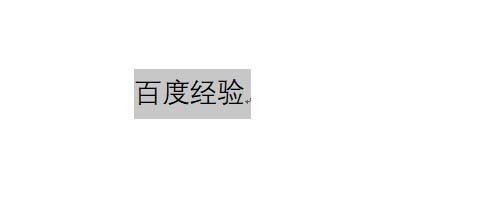
2、然后点击wps2019菜单栏中的开始菜单,点击开始工具栏上的文字指南的图标。

3、在弹出的下拉菜单中我们选择字符边框的菜单项。
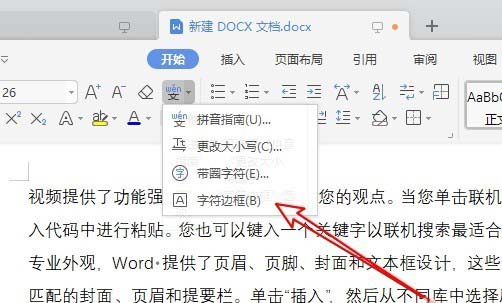
4、这样我们就可以为文字添加好边框了。

方法二:
1、我们也可以在wps2019窗口中点击菜单栏的插入的菜单项。

2、接着在打开的插入工具栏上点击文本框的按钮,在弹出菜单中选择横向的菜单项。
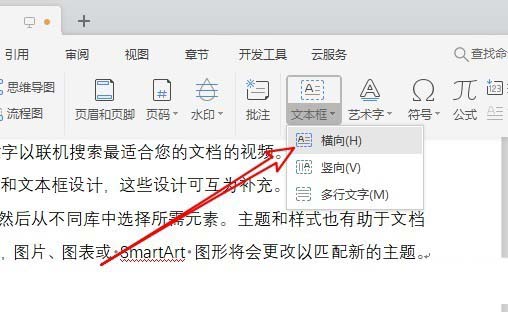
3、在wps2019的编辑区域插入一个文本框,然后输入要编辑的文字即可。

以上就是wps2019文字添加边框的两种方法,希望大家喜欢,请继续关注PHP爱好者。
相关推荐:
WPS图片文字怎么添加画框?
WPS怎么给文字添加虚线边框?
wps文字编辑页面怎么去掉隐藏的虚框?
相关阅读更多 +
-
境·界刀鸣武器刻印怎么获取 境·界刀鸣武器刻印获取攻略 2026-01-16
-
 有哪些仙道手游类似的游戏 2026和仙道手游相似的仙侠游戏推荐 2026-01-16
有哪些仙道手游类似的游戏 2026和仙道手游相似的仙侠游戏推荐 2026-01-16 -
 2026年1月16日小鸡庄园答案 2026-01-16
2026年1月16日小鸡庄园答案 2026-01-16 -
 燕云十六声滹沱麦子有哪些成就-滹沱麦子成就达成条件 2026-01-16
燕云十六声滹沱麦子有哪些成就-滹沱麦子成就达成条件 2026-01-16 -
 龙卫传奇开服时间表 2026-01-16
龙卫传奇开服时间表 2026-01-16 -
 迅雷云盘如何转到百度网盘 2026-01-16
迅雷云盘如何转到百度网盘 2026-01-16
最近更新





